Normalmente almacenamos muchos datos útiles en nuestros teléfonos Android. Si no desea perder los datos debido a accidentes, puede hacer una copia de seguridad de su teléfono Android en su PC. Sin embargo, no es fácil hacer una copia de seguridad de tantos archivos desde un teléfono a una computadora. Si desea completar la copia de seguridad con facilidad, lea este artículo y siga los métodos a continuación. Descubrirá que la copia de seguridad puede ser muy eficiente.
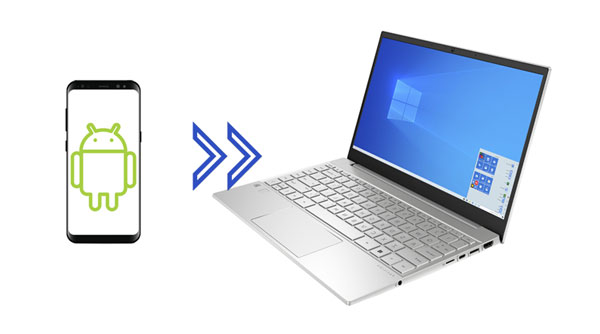
- Forma 1: hacer una copia de seguridad del teléfono Android en la PC con iReaShare Android Manager
- Forma 2: hacer una copia de seguridad de Android en la PC con Google Drive
- Forma 3: hacer una copia de seguridad del teléfono en la PC mediante Smart Switch
- Forma 4: hacer una copia de seguridad del teléfono Android en la PC a través de USB manualmente
- Consejos adicionales: preguntas frecuentes sobre la copia de seguridad de Android en la PC
Forma 1: hacer una copia de seguridad del teléfono Android en la PC con iReaShare Android Manager
iReaShare Android Manager le ofrece una función de copia de seguridad con un solo clic, que le permite realizar una copia de seguridad de la mayoría de los datos de su teléfono Android en su PC de una sola vez. Puede transferir sus contactos, registros de llamadas, mensajes de texto, fotos, vídeos, aplicaciones de usuario, música y documentos simultáneamente. Además, guarda sus datos en formatos legibles para que pueda acceder directamente a sus archivos de respaldo en su computadora.
Más funciones de iReaShare Android Manager:
- Además de la copia de seguridad, puede restaurar los datos de la copia de seguridad en cualquier dispositivo Android con 1 clic.
- Los datos de restauración no reemplazarán sus datos actuales en el dispositivo Android de destino.
- También puedes obtener una vista previa y transferir archivos específicos de Android a tu computadora.
- Se admiten conexiones USB y Wi-Fi.
- Es ampliamente compatible con Android 4.0 y superior, incluido el último Android 14.
- Las versiones para Windows y Mac están disponibles para descargar.
Descarga Android Manager para hacer una copia de seguridad de tus datos.
Descargar para Win Descargar para Mac
La guía para hacer una copia de seguridad de un teléfono Android en una PC con 1 clic:
Paso 1: Después de descargar e instalar el software Android Manager en su computadora, conecte su teléfono inteligente a la PC con un cable USB.
Paso 2: siga las instrucciones que aparecen en pantalla para activar el modo de depuración USB en Android. Entonces el software reconocerá su dispositivo.

Paso 3: Haga clic en " Super Toolkit " y " Copia de seguridad ". Luego verá los tipos de datos en la ventana emergente. Toque " Hacer copia de seguridad " en la parte inferior para iniciar el proceso. Se realizará una copia de seguridad de sus datos de Android en su PC con Windows.

Forma 2: hacer una copia de seguridad de Android en la PC con Google Drive
Google Drive le permite cargar archivos desde un dispositivo al espacio de almacenamiento de Google Cloud. Si desea hacer una copia de seguridad de su Android en la PC, puede instalar Google Drive en su teléfono. Durante el proceso, requiere que su teléfono Android y su computadora tengan una red estable. Si utiliza una red móvil, la copia de seguridad puede costar muchos datos móviles.
Por cierto, puedes agregar tu Google Drive a tu teléfono Android con la aplicación Configuración, pero integrará todos tus datos en un solo archivo y no podrás acceder a la copia de seguridad en tu PC.
Realice una copia de seguridad de Android en la PC con Google Drive:
Paso 1: descargue e instale la versión de Android de Google Drive en su teléfono, luego ábrala e inicie sesión en su cuenta de Google.
Paso 2: Haga clic en " + " > " Cargar " para localizar y seleccionar el contenido del que desea hacer una copia de seguridad desde su dispositivo Android. A continuación, toque " Cargar " en la esquina inferior derecha para continuar.
Paso 3: Después de cargar sus archivos en Google Drive, vaya a Google Drive en su PC e inicie sesión con la misma cuenta. Ahora puedes ver tus archivos de Android y descargar lo que quieras a tu computadora.

Forma 3: hacer una copia de seguridad del teléfono en la PC mediante Smart Switch
Mientras usa un teléfono Samsung con Android, Smart Switch será una opción adecuada para realizar copias de seguridad. La función de copia de seguridad de Smart Switch le ayuda a transferir varios archivos desde su teléfono a su computadora. Además, tenga en cuenta que no puede acceder directamente a los archivos individuales de su computadora después de la copia de seguridad.
A continuación se explica cómo hacer una copia de seguridad de un teléfono Samsung con Android en una PC con Smart Switch:
Paso 1: descargue e instale la versión de Windows de Smart Switch en su PC y ejecútela.
Paso 2: Vincula tu teléfono Android a la PC con un cable USB y selecciona " Transferencia de archivos " en el mensaje USB.
Paso 3: Toque " MÁS " > " Preferencias " para optar por los elementos de copia de seguridad deseados. Una vez hecho esto, haga clic en " Aceptar " > " Copia de seguridad " para iniciarlo.

Forma 4: hacer una copia de seguridad del teléfono Android en la PC a través de USB manualmente
Entonces, si no tiene muchos archivos en su teléfono Android para respaldar en su PC, puede usar un método manual: arrastrar y soltar sus archivos de Android en una computadora con USB. En comparación con los métodos anteriores, este es ineficiente, pero es la forma más sencilla.
Pasos para hacer una copia de seguridad de un teléfono Android en una PC con USB manualmente:
Paso 1: Utilice un cable USB para conectar su teléfono y su PC, y luego elija " MTP " en Android.
Paso 2: haga doble clic en " Esta PC " y busque " Dispositivos y unidades ". Luego verás la unidad de tu teléfono Android. Haga clic rápidamente dos veces para acceder a él.
Paso 3: navegue hasta los archivos de los que desea hacer una copia de seguridad y selecciónelos con el mouse. Finalmente, arrastre y suelte los archivos en el escritorio de su PC. Una vez finalizada la transmisión de datos, puede desconectar su teléfono de la computadora.

Consejos adicionales: preguntas frecuentes sobre la copia de seguridad de Android en la PC
P1: ¿Puedo acceder a mis archivos de respaldo en mi PC?
Si utiliza Android Manager, Google Drive y una copia de seguridad USB manual, puede acceder a sus archivos de copia de seguridad en su PC. Solo Smart Switch no le permite acceder a archivos de copia de seguridad específicos.
P2: ¿Puedo restaurar la copia de seguridad en otro teléfono Android?
Sí tu puedes. Siempre que el teléfono Android sea compatible con el software o la aplicación, puedes restaurar la copia de seguridad en cualquier dispositivo Android sin problemas.
P3: ¿Puedo hacer una copia de seguridad de mis contactos de Android en una tarjeta SD?
Sí, puedes, pero antes que nada, debes guardar tus contactos como un archivo VCF en tu teléfono:
- Vaya a la aplicación Teléfono y haga clic en la pestaña "Contactos".
- Haga clic en el icono "Menú" y elija "Administrar contactos" > "Importar o exportar contactos".
- Toca "Exportar" > "Almacenamiento interno" > "Exportar" > "Aceptar".
Después de eso, vaya al Administrador de archivos y busque el archivo VCF. Luego, muévelo directamente a tu tarjeta SD. Si su teléfono no admite tarjetas SD, necesitará un lector de tarjetas para conectar su tarjeta SD a su teléfono.
Conclusión
Todos estos métodos de copia de seguridad presentados en este artículo fueron probados por nosotros mismos y son seguros de usar. Ahora puede hacer una copia de seguridad de su teléfono Android en una PC con 1 clic usando iReaShare Android Manager . Este software le permite completar la copia de seguridad con USB y Wi-Fi, lo cual es muy útil para la conexión y la copia de seguridad de datos. También puede utilizar Google Drive, cable USB y Smart Switch. No importa lo que elijas, puedes hacer una copia de seguridad de tus datos de Android sin problemas.





























































